
تحكم في هاتف اندرويد الخاص بك او التابلت باستخدام الفأره ولوحة المفاتيح في الكمبيوتر. سواء تود ان ترد علي رسائل باستخدام لوحة مفاتيح الكمبيوتر او تستخدم التابلت الخاص بك كشاشه ثانيه للبحث يمكنك ايضاً نسخ نص علي جهاز ولصقه علي اخر.
مشروع Synergy جعل مشاركة نفس الفأره ولوحة المفاتيح ممكننا لاجهزة كمبيوتر بنظام ويندوز و Mac و Linux حرك مؤشر الفأره خارج حافة شاشه وستصبح متحكم في جهاز اخر فورا. انه مثالي ان كان لديك أكثر من كمبيوتر علي نفس المكتب.
اننا في عام 2015 ولا يضع اغلب الناس عدة اجهزة كمبيوتر علي نفس المكتب لكنه ليس غريب ان يكون لديك هاتف اندرويد وتابلت بجوار الكمبيوتر. ان كنت تفضل ان تتحكم بهذا الجهاز باستخدام فأرة ولوحة مفاتيح تتحكم بهم جميعاً من خلال الكمبيوتر اذن اصدار Synergy في اندرويد هو ما تبحث عنه تماما.العيب الوحيد حتى تستخدم هذا البرنامج يجب ان يكون جهازك ” روت “
كيف اضبطه؟
اولا: حمل الأصدار المناسب من البرنامج علي الكمبيوتر ” هنا ” + ثم حمل النسخة الخاصة بالأندرويد” هنا ” علي هاتف يجب ان تثبت كلاهما.
الان لنبدأ الضبط. يوجد قطعتين رئيسيتين في ضبط Synergy : server والمستخدم client.
لا تذهب. انه ليس بالصعوبه التي يبدو بها. ان server هو الجهاز الذي ستستخدمه لتتحكم في جهازك الاخر – اي الجهاز الموصل به الفأره ولوحة المفاتيح. المستخدم هو الجهاز الذي يتم التحكم به من خلال فأرة ولوحة مفاتيح جهاز اخر – جهاز اندرويد الخاص بك في هذه الحاله.
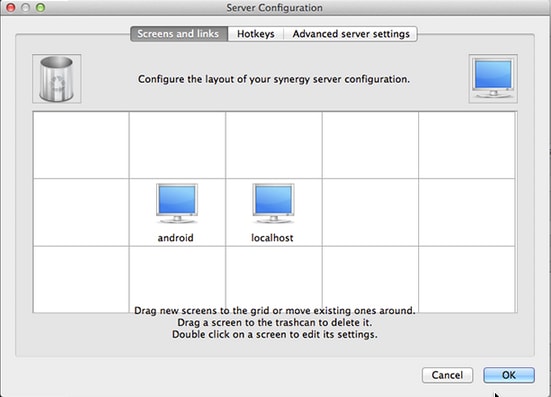
لنوضح ضبط server اولا. ستود ان تفتح Synergy ثم تضبط الكمبيوتر ليعمل مثل server ثم تحتاج ان تخبر البرنامج كيف يرتب شاشاتك. ضع اندرويد الخاص بك في اي جانب تفضله. هذا ضبط Mac لكن لن تختلف الاختيارات في كمبيوتر بنظام Linux او ويندوز. سمي جهاز اندرويد الخاص بك باسم ستذكره – شيء مثل اندرويد.
شاهد الفيديو التالي ::: يوضح طريقة عمل التطبيق .
عند ضبط كل شيء مثلما تود لاحظ IP في server الخاص بك.
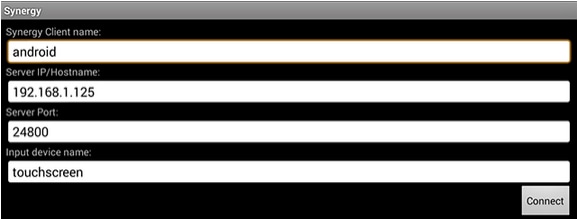
اضغط علي زر البدء Start واذهب الي Synergy علي جهاز اندرويد الخاص بك.
تأكد ان “اسم المستخدم Client Name ” هو نفس المستخدم من اجل جهازك عندما كنت تضبط اعدادات شاشتك علي server استخدم IP الخاص ب server في الصندوق التالي واترك Server Port كما هو (بفرض انك لم تغيره). يجب ان تستطيع الان الضغط علي اتصال Connect.
اذا عمل كل شيء يمكنك الان تحريك مؤشر الفأرة من كمبيوترك الي جهازك اندرويد. يتعطل هذا في الكثير من الاجهزه حيث انه alpha build ويحتاج الي تعديلات. نأمل ان يصل تحديثات الي المستخدم قريبا.
امكانيات استخدامه؟
الان لقد شغلته لكن لماذا تستخدمه؟ ان كنت تستخدم التابلت من اجل الانتاجيه ربما لديك عدة افكار بالفعل. لكن أهم ما يمكنك القيامه به::
– الاجابه علي رسائل باستخدام لوحة مفاتيح كمبيوترك
– تطور تطبيقات؟ انقلهم الي هاتفك ثم اختبرهم دون الحاجه لرفع جهازك
– البحث من خلال التابلت والكتابة إلي الكمبيوتر
الان وقد قلت كم يعجبني الضبط اعتقد انه قد يصبح افضل. الاعطال التي تحدث احيانا اوقفت هذا الضبط عن العمل. هذا المشروع مفتوح المصدر ويحتاج بعض التطوير.[makeuseof]
